Τις περισσότερες φορές, αυτό το πρόβλημα προκαλείται από ζητήματα συμβατότητας
- Η δυνατότητα plug-and-play του λειτουργικού συστήματος Windows επιτρέπει στο σύστημα να πραγματοποιεί αυτόματη λήψη προγραμμάτων οδήγησης που έχουν συνδεθεί πρόσφατα.
- Το σφάλμα USB του προγράμματος οδήγησης συσκευής που δεν εγκαταστάθηκε με επιτυχία παρουσιάζεται όταν τα Windows δεν αναγνωρίζουν τη συσκευή που είναι συνδεδεμένη.
- Η ενημέρωση του προγράμματος οδήγησης συσκευής μέσω της διαχείρισης συσκευών μπορεί να βοηθήσει στην εγκατάσταση του λογισμικού προγράμματος οδήγησης συσκευής.
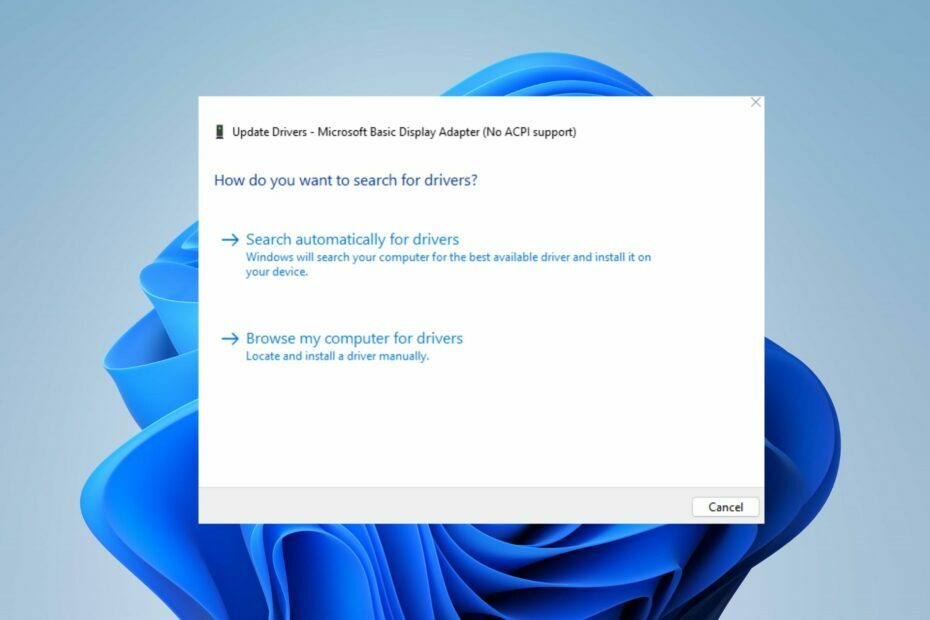
ΧΕΓΚΑΤΑΣΤΑΣΗ ΚΑΝΟΝΤΑΣ ΚΛΙΚ ΣΤΟ ΑΡΧΕΙΟ ΛΗΨΗΣ
Αυτό το λογισμικό θα διατηρήσει τα προγράμματα οδήγησης σε λειτουργία και θα σας προστατεύσει από κοινά σφάλματα υπολογιστή και αποτυχία υλικού. Ελέγξτε τώρα όλα τα προγράμματα οδήγησης με 3 απλά βήματα:
- Κατεβάστε το DriverFix (επαληθευμένο αρχείο λήψης).
- Κάντε κλικ Εναρξη σάρωσης για να βρείτε όλα τα προβληματικά προγράμματα οδήγησης.
- Κάντε κλικ Ενημέρωση προγραμμάτων οδήγησης για να αποκτήσετε νέες εκδόσεις και να αποφύγετε δυσλειτουργίες του συστήματος.
- Έγινε λήψη του DriverFix από 0 αναγνώστες αυτόν τον μήνα.
Οι πιο πρόσφατες εκδόσεις του λειτουργικού συστήματος Windows διαθέτουν μια δυνατότητα plug-and-play που επιτρέπει στον υπολογιστή σας να κατεβάζει προγράμματα οδήγησης για συσκευές που έχουν συνδεθεί πρόσφατα. Ωστόσο, το σφάλμα δεν εγκαταστάθηκε με επιτυχία το πρόγραμμα οδήγησης συσκευής παρουσιάζεται όταν υπάρχουν προβλήματα κατά τη λήψη του γενικού προγράμματος οδήγησης στον υπολογιστή σας.
Επομένως, θα διερευνήσουμε ορισμένους συνήθεις λόγους για τους οποίους το λογισμικό προγράμματος οδήγησης συσκευής αποτυγχάνει να εγκαταστήσει και θα παρέχουμε λύσεις για την επίλυση του προβλήματος. Εναλλακτικά, μπορείτε να διαβάσετε σχετικά πώς να ενημερώσετε τα πακέτα προγραμμάτων οδήγησης σε υπολογιστή με Windows 11.
Γιατί το λογισμικό προγράμματος οδήγησης συσκευής δεν έχει εγκατασταθεί με επιτυχία;
Διάφοροι παράγοντες ευθύνονται για την επιτυχή εγκατάσταση του λογισμικού προγράμματος οδήγησης συσκευής. Μερικοί συνήθεις λόγοι είναι:
- Η συσκευή δεν αναγνωρίζεται – Το λειτουργικό σύστημα Windows κατεβάζει αυτόματα το γενικό λογισμικό προγραμμάτων οδήγησης για συσκευές όταν είναι συνδεδεμένες. Έτσι, αν δεν αναγνωρίζεται από το σύστημα, εμποδίζει τη λήψη του προγράμματος οδήγησης.
- Διένεξη με άλλο λογισμικό – Ενδέχεται να υπάρχουν παρεμβολές από άλλο λογισμικό που είναι εγκατεστημένο στο σύστημα, όπως το Windows Defender επηρεάζουν την εγκατάσταση του λογισμικού προγράμματος οδήγησης συσκευής, αποτρέποντας την εγκατάστασή του ή προκαλώντας αστάθεια του συστήματος.
- Ζητήματα συμβατότητας – η πρόσφατα συνδεδεμένη συσκευή ενδέχεται να πληροί τις ελάχιστες απαιτήσεις του συστήματός σας, επηρεάζοντας τη λήψη του συστήματος των προγραμμάτων οδήγησης της συσκευής.
Αυτοί οι λόγοι διαφέρουν σε διαφορετικούς υπολογιστές. Ως εκ τούτου, θα συζητήσουμε γενικές επιδιορθώσεις για την επίλυση του σφάλματος καθώς προχωράμε παρακάτω.
Τι μπορώ να κάνω εάν το λογισμικό του προγράμματος οδήγησης συσκευής δεν εγκατασταθεί με επιτυχία;
Εφαρμόστε τα ακόλουθα προτού προχωρήσετε σε τυχόν προηγμένες διορθώσεις:
- Αποσυνδέστε και επανασυνδέστε τη συσκευή στο σύστημά σας.
- Αφαιρέστε τις περιττές συσκευές.
- Σαρώστε μια σάρωση για ιούς στον υπολογιστή σας και ελέγξτε εάν το σφάλμα παραμένει.
Εάν αυτοί οι προκαταρκτικοί έλεγχοι δεν επιλύσουν το πρόβλημα, μπορείτε να προχωρήσετε με την ακόλουθη σύνθετη αντιμετώπιση προβλημάτων.
1. Ελέγχει τους ιστότοπους του κατασκευαστή
- Ανοίξτε το πρόγραμμα περιήγησής σας και μεταβείτε στη συσκευή Υλικό ιστοσελίδα υποστήριξης.
- Πληκτρολογήστε το όνομα μοντέλου συσκευήςκαι αριθμός στη γραμμή αναζήτησης και, στη συνέχεια, πατήστε Εισαγω.
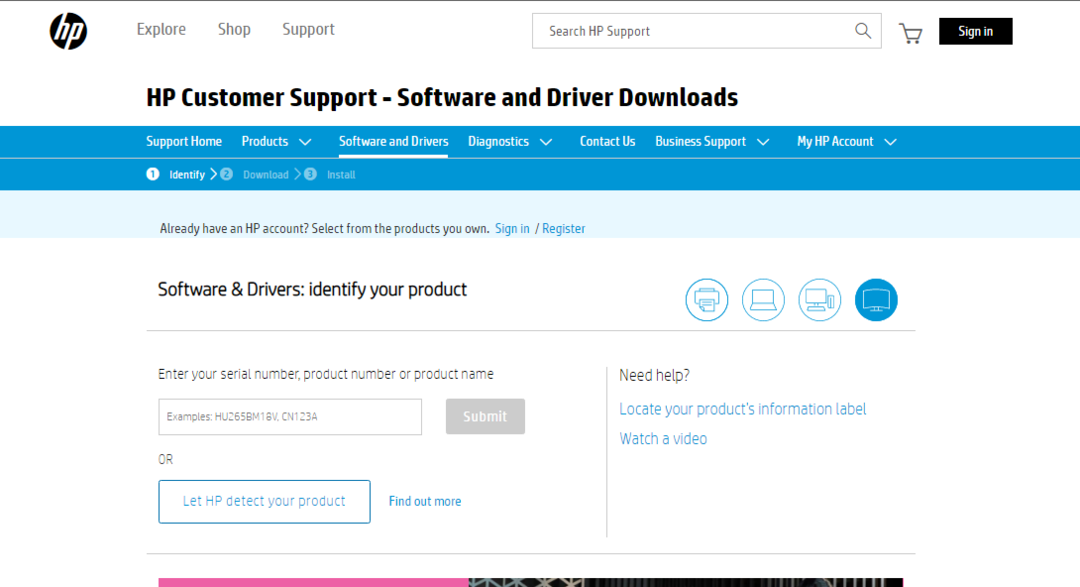
- Επιλέξτε το δικό σας μοντέλο συσκευής από το αποτέλεσμα αναζήτησης και κάντε κλικ στο οδηγός από τους άλλους πόρους.
- Κατεβάστε και εγκαταστήστε το πρόγραμμα οδήγησης της συσκευής από τη σελίδα.
- Επανεκκινήστε τη συσκευή σας και ελέγξτε εάν το πρόβλημα παραμένει.
Ο έλεγχος της ιστοσελίδας του κατασκευαστή θα σας βοηθήσει να βρείτε και να κάνετε λήψη των κατάλληλων προγραμμάτων οδήγησης συσκευών.
2. Ενημερώστε το πρόγραμμα οδήγησης μέσω της Διαχείρισης Συσκευών
- Σωστά το Windows λογότυπο και επιλέξτε Διαχειριστή της συσκευής από τη λίστα.
- Αναπτύξτε την κατηγορία της συσκευής και κάντε δεξί κλικ στο όνομα της συγκεκριμένης συσκευής.
- Επιλέγω ενημέρωση προγράμματος οδήγησης από το μενού περιβάλλοντος.
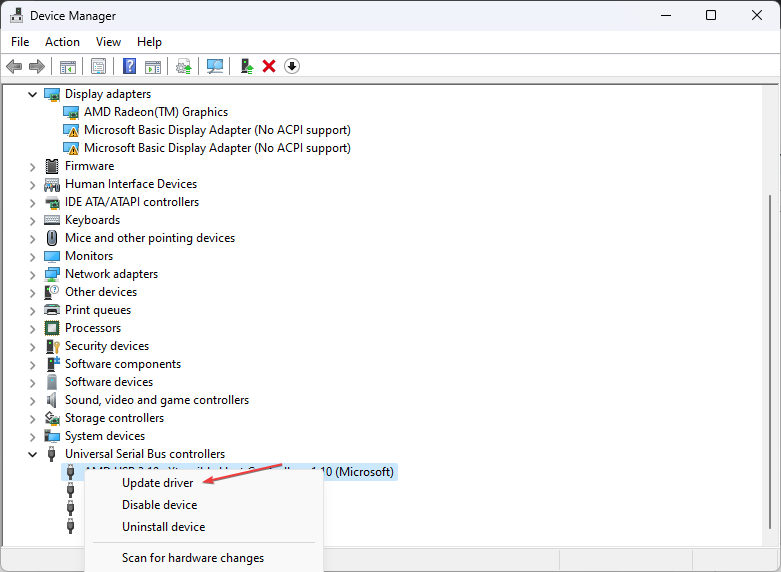
- Επίλεξε το Αναζήτηση αυτόματα για πρόγραμμα οδήγησης από τα νέα Windows.
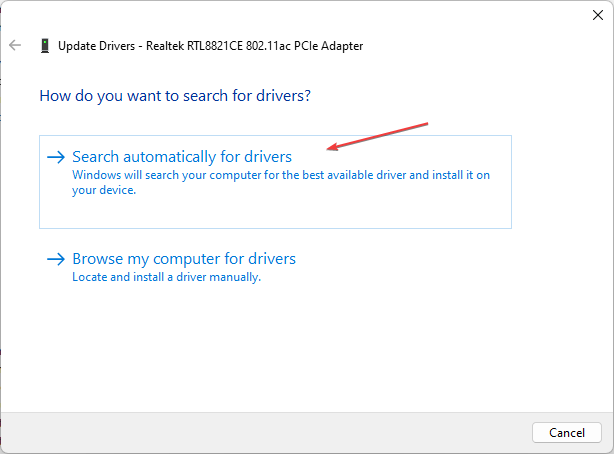
Η διαχείριση συσκευών βοηθά στην προβολή και τον έλεγχο του υλικού που είναι συνδεδεμένο στον υπολογιστή και στην ενημέρωση του προγράμματος οδήγησης. Ελέγξτε τον οδηγό μας σχετικά με πώς να επανεγκαταστήσετε συσκευές στο Devices Managers Windows.
- Η κατάργηση εγγραφής του Microsoft Viva δεν λειτουργεί: Αναγκάστε το σε 4 βήματα
- Τι είναι το Σφάλμα 0x000000CB και πώς να το διορθώσετε εύκολα
- Τι προκαλεί το cdd.dll BSoD & πώς μπορεί να διορθωθεί;
3. Ενημερώστε το πρόγραμμα οδήγησης χρησιμοποιώντας την ενημέρωση των Windows
- Πάτα το Windows + Εγώ κλειδί για να ανοίξετε το Ρυθμίσεις των Windows.
- Πλοηγηθείτε στο Ενημερωμένη έκδοση για Windows καρτέλα και επιλέξτε το Προχωρημένες επιλογές.
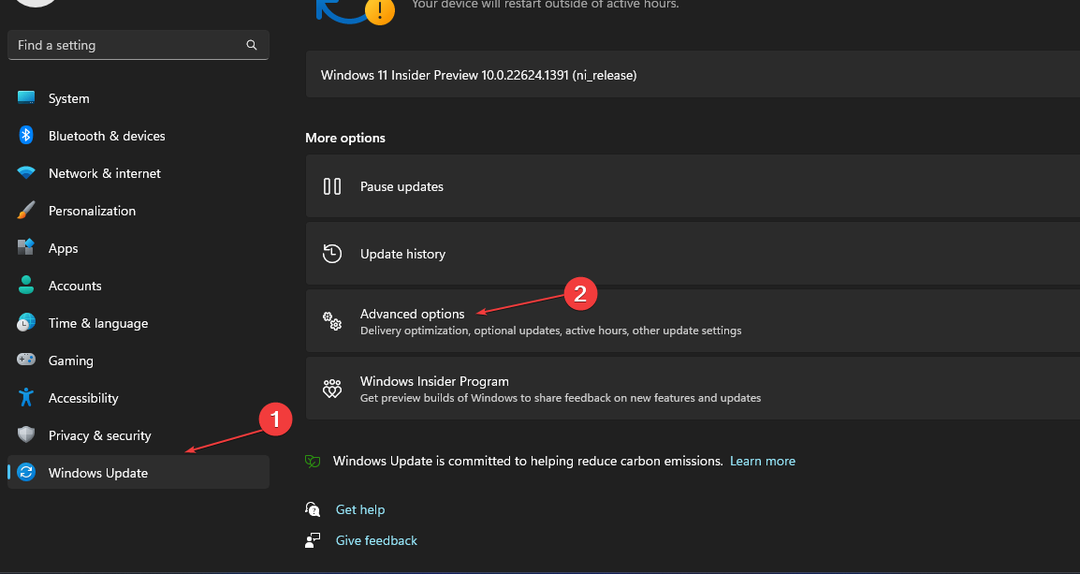
- Κάντε κλικ στην επιλογή Προαιρετική ενημέρωση.
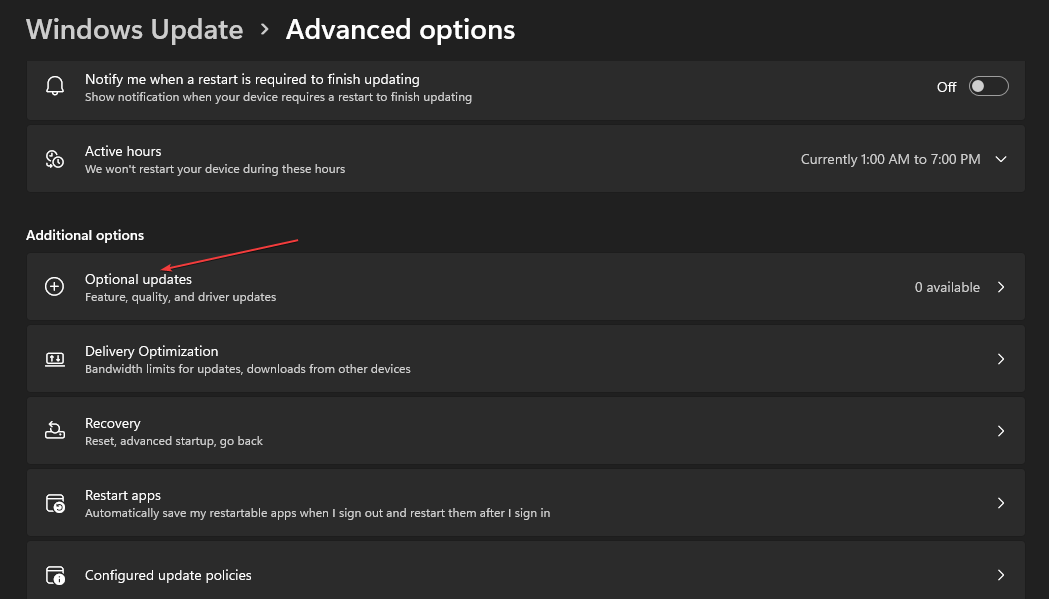
- Κάντε κλικ στο αναπτυσσόμενο κουμπί στο Ενημέρωση προγράμματος οδήγησης και επιλέξτε τη λίστα με τις διαθέσιμες ενημερώσεις.
- Επίλεξε το Ενημέρωση και εγκατάσταση και περιμένετε να εγκατασταθούν τα προγράμματα οδήγησης.
Η ενημέρωση των Windows επιτρέπει στους χρήστες να διορθώνουν σφάλματα ή σφάλματα και να ενημερώνουν τα προγράμματα οδήγησης για να βελτιώσουν την απόδοση των στοιχείων των Windows.
Μπορείτε να διαβάσετε για τρόποι διάγνωσης και στix Το Windows Update δεν φορτώνεται στον υπολογιστή σου.
4. Ενημερώστε το πρόγραμμα οδήγησης με λογισμικό τρίτων κατασκευαστών
Η χρήση εφαρμογών τρίτων μπορεί να είναι η τελευταία λύση εάν τα παραπάνω βήματα δεν επιλύσουν το πρόβλημα. Από αυτή την άποψη, διαφορετικές εφαρμογές σάς επιτρέπουν να εγκαταστήσετε προγράμματα οδήγησης συσκευών στον υπολογιστή σας. Μπορείτε να αναζητήσετε και να κατεβάσετε τις καλύτερες εφαρμογές τρίτων για τον υπολογιστή σας.
Ελέγξτε τον οδηγό μας σχετικά με το καλύτερο λογισμικό ενημέρωσης προγραμμάτων οδήγησης για τη συσκευή σας.
Επιπλέον, μπορείτε να διαβάσετε για πώς να διορθώσετε τα σφάλματα που αντιμετώπισαν τα Windows κατά την εγκατάσταση του προγράμματος οδήγησης. Επίσης, μπορείτε να ελέγξετε τον οδηγό μας σχετικά επίλυση προβλημάτων με χρήστες που δεν μπορούν να εγκαταστήσουν προγράμματα οδήγησης.
Εάν έχετε περαιτέρω προβλήματα, αφήστε τα στην ενότητα σχολίων.
Έχετε ακόμα προβλήματα; Διορθώστε τα με αυτό το εργαλείο:
ΕΥΓΕΝΙΚΗ ΧΟΡΗΓΙΑ
Εάν οι παραπάνω συμβουλές δεν έχουν λύσει το πρόβλημά σας, ο υπολογιστής σας ενδέχεται να αντιμετωπίσει βαθύτερα προβλήματα με τα Windows. Συνιστούμε λήψη αυτού του εργαλείου επισκευής υπολογιστή (αξιολογήθηκε Εξαιρετικά στο TrustPilot.com) για να τους αντιμετωπίσετε εύκολα. Μετά την εγκατάσταση, απλώς κάντε κλικ στο Εναρξη σάρωσης κουμπί και μετά πατήστε το Φτιάξ'τα όλα.


